Como desativar o intercâmbio dinâmico de dados no Excel
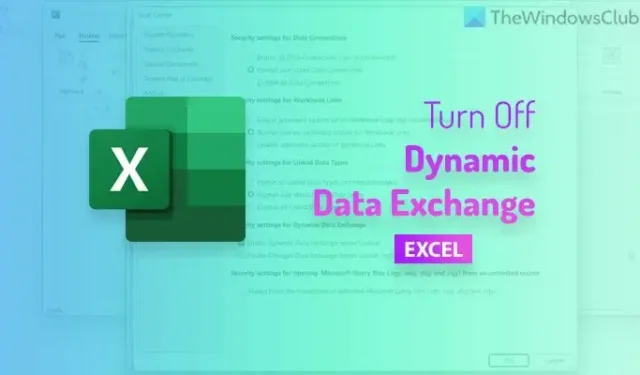
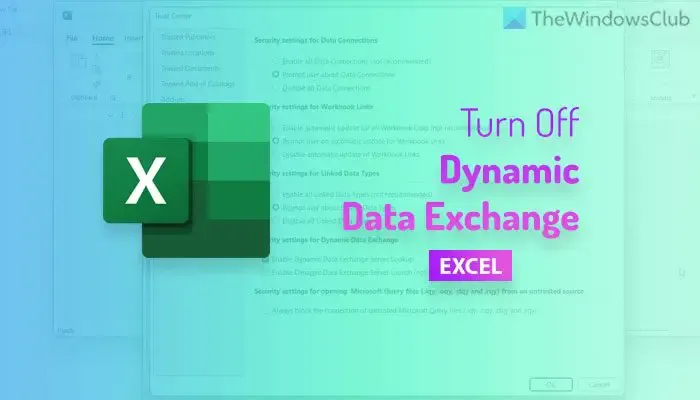
O que é o Dynamic Data Exchange Server no Excel?
Dynamic Data Exchange Server é um tipo de protocolo usado para trocar dados entre dois ou vários aplicativos – um deles envolvendo o próprio Excel. Vamos supor que você vincule um arquivo Excel a um documento Word. Se o protocolo do servidor DDE estiver ativado, o arquivo incorporado será atualizado automaticamente no Word quando você fizer alterações na planilha do Excel.
Se você não deseja obter a funcionalidade de atualização automática ou os dados devem permanecer como estavam no momento da incorporação, desabilitar o Dynamic Data Exchange Server seria o melhor curso de ação.
Como desativar o intercâmbio dinâmico de dados no Excel
Para desativar o Dynamic Data Exchange no Excel, siga estas etapas:
- Abra o aplicativo Excel.
- Clique nas Opções .
- Vá para Central de confiabilidade > Configurações da Central de confiabilidade > Conteúdo externo.
- Procure a configuração Habilitar pesquisa do Dynamic Data Exchange Server .
- Remova a marca da caixa de seleção.
- Clique no botão OK .
Para saber mais sobre essas etapas, continue lendo.
Primeiro, você precisa abrir o aplicativo Excel em seu computador e clicar no menu Opções . Em seguida, mude para a guia Central de confiabilidade e clique no botão Configurações da Central de confiabilidade .
Depois disso, clique na guia Conteúdo externo e encontre a opção Habilitar pesquisa do Dynamic Data Exchange Server .

Desmarque a caixa de seleção correspondente e clique no botão OK .
Como desativar o Dynamic Data Exchange no Excel usando Política de Grupo
Para desativar o Dynamic Data Exchange no Excel usando Política de Grupo, siga estas etapas:
- Pressione Win+R > digite msc e clique no botão OK .
- Navegue até Central de Confiabilidade > Conteúdo Externo na Configuração do Usuário .
- Clique duas vezes na configuração Não permitir pesquisa de servidor Dynamic Data Exchange (DDE) no Excel .
- Escolha a opção Ativado .
- Clique no botão OK .
Vamos nos aprofundar nessas etapas.
Para começar, pressione os botões Win+R juntos para abrir o prompt Executar. Em seguida, digite gpedit.msc e clique no botão OK para abrir o Editor de Política de Grupo Local. Em seguida, navegue até este caminho:
Configuração do usuário > Modelos administrativos > Microsoft Excel 2016 > Opções do Excel > Segurança > Central de confiabilidade > Conteúdo externo
Aqui, você pode ver uma configuração chamada Não permitir pesquisa de servidor Dynamic Data Exchange (DDE) no Excel . Você precisa clicar duas vezes nesta configuração e escolher a opção Ativado .

Por fim, clique no botão OK para salvar a alteração.
Como desabilitar o Dynamic Data Exchange no Excel usando o Registro
Para desabilitar o Dynamic Data Exchange no Excel usando o Registro, siga estas etapas:
- Pesquise regedit na caixa de pesquisa da barra de tarefas.
- Clique no resultado da pesquisa individual e clique no botão Sim .
- Navegue até office\16.0\excel\security em HKCU .
- Clique com o botão direito em security > New > Key e nomeie-o como external content .
- Clique com o botão direito em conteúdo externo > Novo > Valor DWORD (32 bits) .
- Defina o nome como disableddeserverlookup .
- Clique duas vezes nele para definir os dados do valor como 1 .
- Clique no botão OK .
- Reinicie o seu computador.
Vamos descobrir mais sobre essas etapas.
Primeiro, pesquise regedit na caixa de pesquisa da barra de tarefas, clique no resultado da pesquisa individual e clique no botão Sim para abrir o Editor do Registro.
Depois de aberto, você precisa seguir este caminho:
HKEY_CURRENT_USER\Software\Policies\Microsoft\office\16.0\excel\security
No entanto, se você não conseguir encontrar esse caminho, será necessário criá-lo manualmente. Nesse caso, navegue até este caminho:
HKEY_CURRENT_USER\Software\Policies\Microsoft
Em seguida, crie as subchaves de acordo.
Se você conseguir encontrar o primeiro caminho, clique com o botão direito em security > New > Key e chame-o external content .
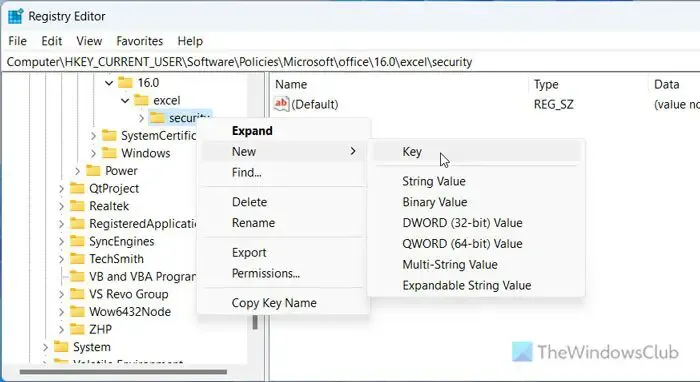
Em seguida, clique com o botão direito em conteúdo externo > Novo > Valor DWORD (32 bits) e nomeie-o como disableddeserverlookup .
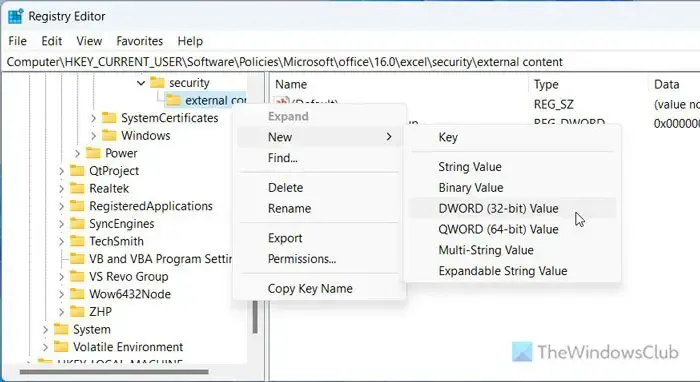
Clique duas vezes nele para definir os dados do valor como 1 e clique no botão OK .
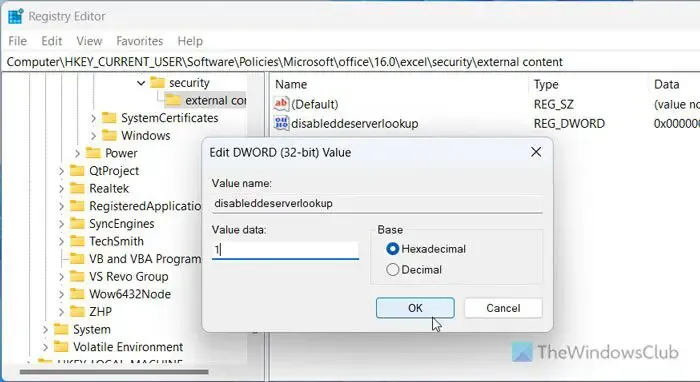
Por fim, feche todas as janelas e reinicie o computador.
Como desativo o servidor DDE?
Para desabilitar a pesquisa do servidor DDE no Excel, abra primeiro o assistente de Opções do Excel. Em seguida, vá para Central de confiabilidade > Configurações da central de confiabilidade > Conteúdo externo. Encontre a opção Habilitar pesquisa do Dynamic Data Exchange Server e desmarque a caixa de seleção. Por fim, clique no botão OK para salvar a alteração.
Como habilito o intercâmbio dinâmico de dados no Excel?
Para habilitar o Dynamic Data Exchange no Excel, abra primeiro o Editor de Política de Grupo Local. Em seguida, vá para este caminho: Configuração do usuário > Modelos administrativos > Microsoft Excel 2016 > Opções do Excel > Segurança > Central de confiabilidade > Conteúdo externo. Clique duas vezes na configuração Não permitir pesquisa de servidor Dynamic Data Exchange (DDE) no Excel e escolha a opção Não configurado . Clique no botão OK para salvar a alteração.



Deixe um comentário